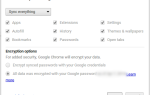Пришло время похоронить топор.
Evernote и Google Drive только пожали руку трубке мира. Алекс Вогенталер, менеджер по продуктам группы для Google Drive, сказал, что лучше всего, когда было объявлено об интеграции Evernote и Google Drive:
«Облако в лучшем виде»
Подключение Google Drive к Evernote имеет смысл на многих уровнях. Упрощенный доступ к вашим ресурсам Drive в Evernote долгое время был основной потребностью специалистов по записи заметок. Поскольку наша работа с каждым днем все больше перемещается в облако, беспроблемное использование универсальных сервисов, таких как Evernote и Google Drive, является необходимостью часа.
Вы всегда можете скопировать и вставить ссылки на Google Диск в Evernote, но последние изменения автоматическая синхронизация между двумя инструментами документов. Это дает дополнительные преимущества как для личной, так и для совместной работы.
Короче говоря, вам не нужно выбирать.
Вы можете использовать как Evernote, так и Google Drive. Но какие именно преимущества вы подписываете? И как вы можете максимизировать свою производительность? Давайте возьмем несколько идей о конвертах и поговорим о них. Я уверен, что у вас будут свои собственные вспышки вдохновения лампочки — так что добавьте эти идеи в комментарии!
Преимущества сопряжения Google Диска с Evernote
Вот что партнерство Google Drive и Evernote делает для нас сегодня:
- Просматривайте документы, хранящиеся на Google Диске, в любой заметке или блокноте Evernote.
- Добавьте любой файл на диске в заметку, не покидая Evernote. Внедренный контент будет отображать миниатюру предварительного просмотра.
- Любые изменения в файлах на Google Диске автоматически обновляются в Evernote.
- Вложение ссылок на Google Drive и предварительный просмотр не добавят к вашей квоте Evernote.
- Вы можете скопировать и вставить ссылку на файл Google Диска в Evernote из любой электронной почты, чата или любого другого приложения.
- Файлы Google Диска доступны только при онлайн-доступе.
Evernote — интеграция Google Диска в бета сейчас. Он доступен для Интернета в Chrome и для Android. Другие платформы скоро появятся. Войдите в Evernote в Интернете и нажмите на зеленый бета-баннер, чтобы получить доступ к новой функции. Вы всегда можете вернуться к Evernote старого, если вы решите позже.
7 продуктивных способов использования Google Drive в сочетании с Evernote
Нет необходимости отказываться от Evernote и переносить свой дом на Google Drive. Теперь у вас есть больше возможностей для работы в Evernote, поскольку вы получаете Google Drive и 15 ГБ свободного места. Это простой обходной путь, если вы используете Evernote Free с ежемесячным лимитом загрузки 60 МБ. Но что вы можете извлечь из объединения этих двух приложений?
Наиболее эффективное использование этой интеграции зависит от того, как вы просматриваете Evernote и Google Drive, и от того, какое место вы отдаете каждому в своем рабочем процессе.
Evernote лучше всего подходит для перехвата данных. Я использую Evernote как инструмент для быстрой записи заметок и идей. Это может быть не самое быстрое программное обеспечение для создания заметок на блоке, но оно отлично подходит для сбора и поиска информации, которую вы сохранили. Такие инструменты, как Evernote и Google Keep, лучше всего подходят для обработки небольших кусочков информации. Сделайте это в Google Drive, и вы утонете в информационном болоте.
Evernote не самый лучший для офисной производительности. Это не архив моих документов, над которыми я работаю или сотрудничаю с моей командой. Эта роль зарезервирована для Google Диска, который является рабочей лошадкой для более высокой производительности офиса.
Даже тогда, последняя возможность встраивать файлы Google Диска в Evernote и возможность поиска файлов Диска из заметок открывает большие возможности. Вот некоторые творческие применения:
Используйте Evernote как мощную визуальную систему заметок
Визуальные мыслители
принять к сведению. Существуют визуальные инструменты для создания заметок, но вы можете создать свою собственную систему с Evernote и Google Drawings. Используйте Google Drawings для создавать цифровые плакаты и свяжите его с вашей заметкой Evernote, которая также может содержать больше информации, чтобы объяснить ваши идеи. Это может быть особенно полезно для студентов и учеников.
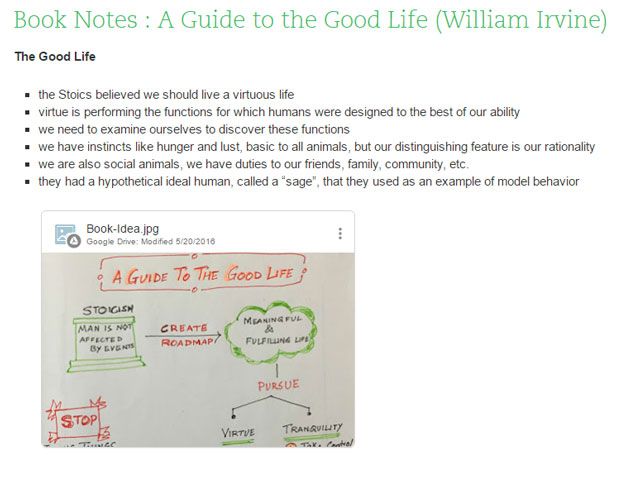
На снимке экрана выше я использовал инструмент камеры Google Drive, чтобы сделать заметки о книге, которую я читал. Подобный снимок может быть автоматически добавлен в заметки вашей книги в Evernote и просмотрен одним щелчком мыши. Это активный способ запомнить все прекрасные идеи, которые вы прочитали
,
Вы можете сделать это так же легко с помощью приложения Evernote, а использование более обширного пространства для хранения на Google Диске поможет вам оставаться на бесплатной стороне Evernote.
Используйте Evernote, чтобы расширить свой словарный запас
Расширение вашего словарного запаса может расширить вашу жизнь. Выводы Джонсона О’Коннора, сделанные за многие годы, доказали, что уровень словарного запаса человека является наилучшей мерой для прогнозирования профессионального успеха в каждой области. Худшая часть изучения нового слова
это преднамеренное усилие Самое приятное то, что вы должны сделать это только один раз.
Использование активного метода обучения может помочь сохранить слово в вашем мозгу. В активном обучении, приобретение новых слов делается с большим усилием. Например, изучать новые слова, просматривая изображения и видео.
Вот рабочий процесс, который вы можете скопировать.
Шаг 1. Используйте Evernote для быстрого быстрого захвата новых слов, которые вы хотите выучить.
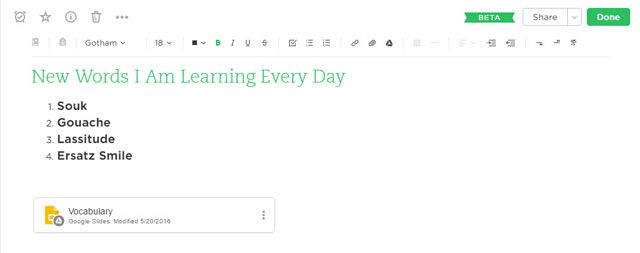
Шаг 2. Используйте Google Slides для представления изображений (с помощью поиска изображений в слайдах) и видео с произношением (с помощью поиска YouTube в слайдах).
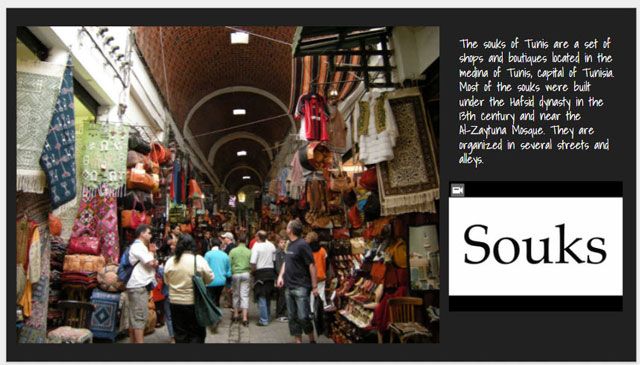
В этом случае встроенный документ Google Slides станет удобной карточкой, когда вы захотите вернуться и просмотреть свой запас слов.
Расширьте свои идеи с помощью блок-схем и карт разума
Google Drive дает вам все инструменты для захвата великих идей
и никогда их не потерять. Но опять же, из-за его «силосной» организации, ваши идеи могут потерять себя в его виртуальных стенах. Одна заметка Evernote может быть учетная карточка для каталогизации всех ваших идей в то время как вы создаете их с помощью блок-схем и интеллектуальных карт в Google Drive.
Вы можете выйти за рамки исследовательского инструмента, чтобы расширить свои идеи. Надстройки Google Диска, такие как MindMeister и LucidChart, удобны для создания быстрых интеллектуальных карт. Mindmeister может быстро превратить простой линейный список в карту разума.
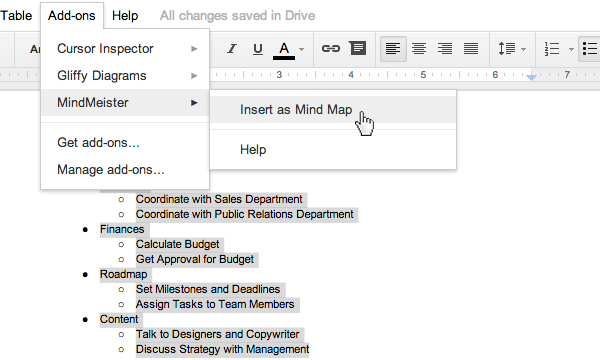
Lucidchart Diagrams — шустрый инструмент для интеллектуальных карт
, блок-схемы и другие диаграммы. Gliffy — это еще одно дополнение к Google Диску, которое я очень рекомендую.
Создать портфолио проекта
В Google Drive есть все инструменты, которые могут потребоваться для небольшого проекта: от надстройки Gantter до шаблонов управления проектами. Галерея шаблонов предоставляет вам все, от расписаний до таблиц областей. Есть также калькуляторы стоимости проекта и диаграммы Ганта. Вы также можете использовать Vertex42 Шаблон Галерея дополнений это доступно в Google Drive, чтобы начать быстро.
Однако всегда есть некоторая информация, которую вы просто не можете поместить в электронную таблицу.
Вы можете создать свой собственный шаблон плана проекта в Evernote и создать индекс активов, которые находятся на Google Диске. Определенные теги могут указывать на прогресс проекта.
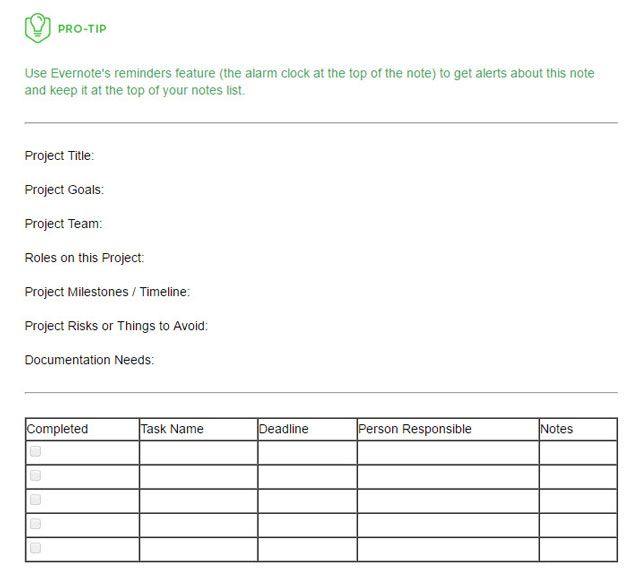
Записная книжка или заметка Evernote могут быть «Супер-шаблон»Для обобщения ключевых моментов. Это может быть центром с Google Drive Embed, выступающим в качестве спиц для вашего проекта.
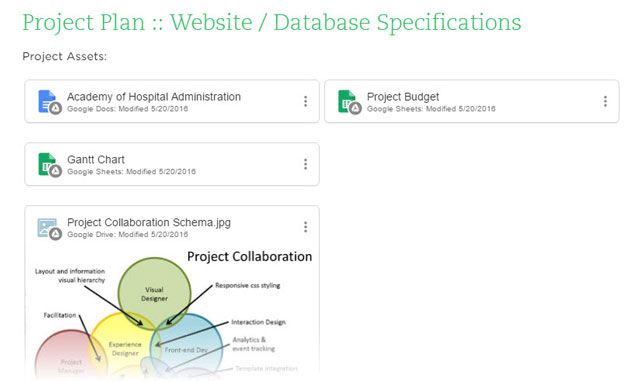
Используйте силу контрольных списков
отслеживать каждый шаг в проекте. Благодаря интеграции с Google Drive вы можете искать связанные с проектом файлы Drive прямо из Evernote.
Обратите внимание, что вы можете поделиться своими заметками Evernote с вашей командой тоже. Вместо Google Hangouts вы можете использовать рабочий чат Evernote в реальном времени со своей командой и мгновенно собирать идеи и отзывы. Любые изменения в файле на Google Диске (или запрос на доступ) могут отключить уведомление в Chrome.
Сделайте фото полевых заметок
Теперь вам не нужно использовать специальное приложение, чтобы делать заметки и улучшать фотографию
, Любая фотография, загруженная на Google Drive, может быть синхронизирована с Evernote. Камеры хранят много информации в данных EXIF, но иногда это может не дать вам полную картину. Принесите свои лучшие снимки в Evernote с Google Диска и запишите историю «кто и почему» на фотографии.
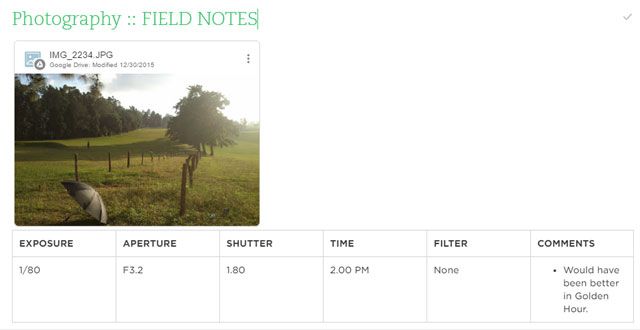
Эта статья на TutsPlus.com «Улучшение картинки через слова: Потерянное искусство фотографии» Примечания к полям показывают полезность заметок во время съемки и то, как размышления о наших фотографиях делают нас лучшими фотографами.
Возьмите напрокат с отслеживанием приложений
Простая интеграция двух мощных приложений — благо для тех, кто занимается наймом. Используйте лучшие функции обоих для разработки простой системы отслеживания приложений. Ваши заметки об интервью могут храниться в Evernote, оставаясь связанными с папкой резюме Google Drive и другими вспомогательными ресурсами.
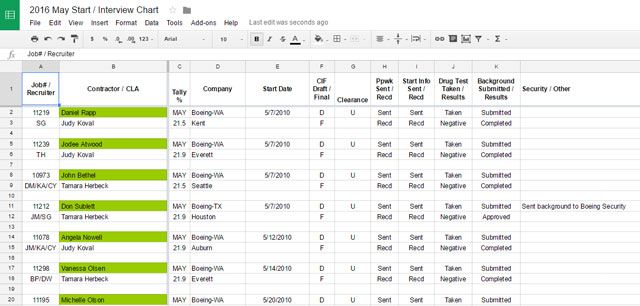
Вы можете использовать форму Google для ввода подтверждающих данных по каждому кандидату. Используйте теги Evernote для организации статуса каждого интервьюируемого. Этот пост в блоге о вербовочных способностях Evernote должен пробудить еще больше идей.
Составьте лучший список ковшей
Мы говорили об управлении проектами. Но наша собственная жизнь должна быть самым большим проектом, в котором мы должны участвовать. Проекты ведут вас от того места, где вы находитесь, куда вы хотите пойти, с помощью серии небольших шагов.
Одна из идей, которые я сейчас изучаю, заключается в том, чтобы использовать аналогичные принципы и взять под контроль мой список сегментов. Я использую Trello, чтобы сломать мои цели общей картины
Но мост Evernote — Google Drive может быть удобной альтернативой для многослойных жизненных проектов.
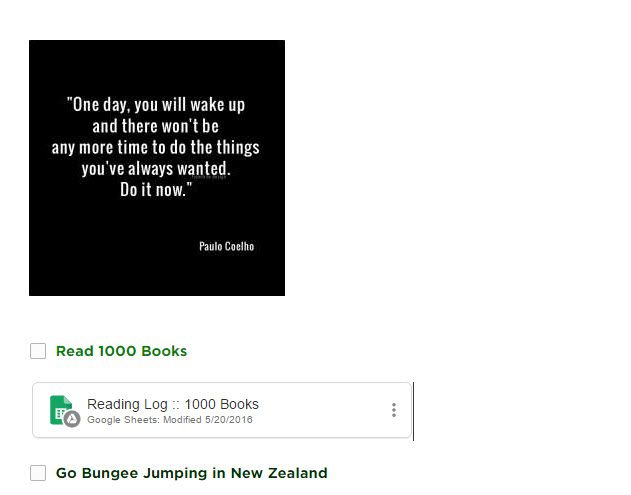
Evernote может быть основным интерфейсом с линейным списком. Google Диск может быть контейнером для всех материалов поддержки проекта и местом для более крупных справочных материалов, таких как видео на YouTube, мотивационные плакаты и калькуляторы бюджета для путешествий или мечтаний, связанных с деньгами. Каждая цель списка корзин в Evernote может получить отдельный подробный документ на Google Диске.
У Майкла Хаятта есть замечательная система только на Evernote, где он использует такие разделы, как — Ключевые мотивации, следующие действия, отчеты о проделанной работе, а также Случайные заметки воплотить в жизнь свои планы. На Google Диске вы можете создать определенную папку или документ списка, чтобы более подробно описать свои цели.
Ваши лучшие идеи разыскиваются
Это первые дни сотрудничества Evernote и Google Drive. На данный момент эта функция ограничена только Chrome и Android, но она указывает путь для двух любимых приложений.
Вы можете захватить почти все с Evernote. Вы можете сделать то же самое с Google Drive, но он более разрозненный, так как это набор продуктов. Использование бесшовной связи между ними может решить многие организационные проблемы. Рукопожатие на первый взгляд может показаться очень простым, но оно открывает множество творческих возможностей.
Вот полный FAQ Evernote для всех ваших запросов.
Подумайте об этом так: Evernote использует всю мощь тегов, а на Google Диске есть свои папки и подпапки. Разве это не рецепт лучшего решения для управления знаниями!
Используете ли вы Evernote и Google Drive? Открывает ли связь между ними гораздо больше возможностей для вас? Какие идеи вас поражают? Поделитесь ими в комментариях.


![Вертикальный — освободите окно браузера от беспорядка с вертикальной панелью инструментов [Firefox]](https://helpexe.ru/wp-content/cache/thumb/01/53c78cb323c1801_150x95.png)